少しお仕事の話。

テレビ局のCM素材の搬入媒体がHDCAMからXDCAMに変更されつつありますが、今回はXDCAMでの搬入が必要となりました。
オンラインでの入稿もありますが、今回はXDCAMのメタデータのお話しです。
XDCAMに格納が必要なメタデータですが、その制作をお願いする金額ってどうなんだろ?って思ったので作ってみました
XDCAMに格納が必要なメタデータですが、業者様にHDCAMからXDCAMにコピーしてメタデータ作成、格納までをお願いすると、1本あたり5万円前後の費用がかかるとの事でした。すごく大きな費用と言うわけではないですが、積もると大きくなります。それに対して、メタデータをこちらで用意した上で、HDCAMからXDCAMへのコピーと格納のみをお願いすると、1.5万円ほどとの事。それならと思い自分でメタデータを作ってみました。
パソコンを使わず、iPadだけで作る方法
メタデータの作り方ですが、まずは一般社団法人日本民間放送連盟様(以下、民放連様と記載します)のホームページから、メタ作成のルールが書かれているスキーマファイルとサンプルファイルをダウンロードします。
民放連様ホームページ
直接ダウンロードするURLはこちらです。
CM素材交換メタデータXMLに関するスキーマ
CM素材交換メタデータのサンプル(CM_YYYY09D15A.XML)
こちらの2つのファイルをダウンロードし解凍します。そうすると
テレビCM素材搬入基準【2020年11月改訂版】
と言う説明書的PDFファイルと
CM_YYYY09D15A
と言うメタデータ(XM L形式)のサンプルファイルが出来ます。
この説明書的PDFで確認を行いながら、サンプルファイルを修正して作成していきました。
この時に使ったソフトですが、
Documents と言うファイル管理用の無料アプリです。
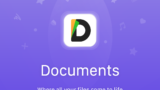
Documents を使って修正をしていきます。
まず、このアプリを開くと下のような画面が開くので、
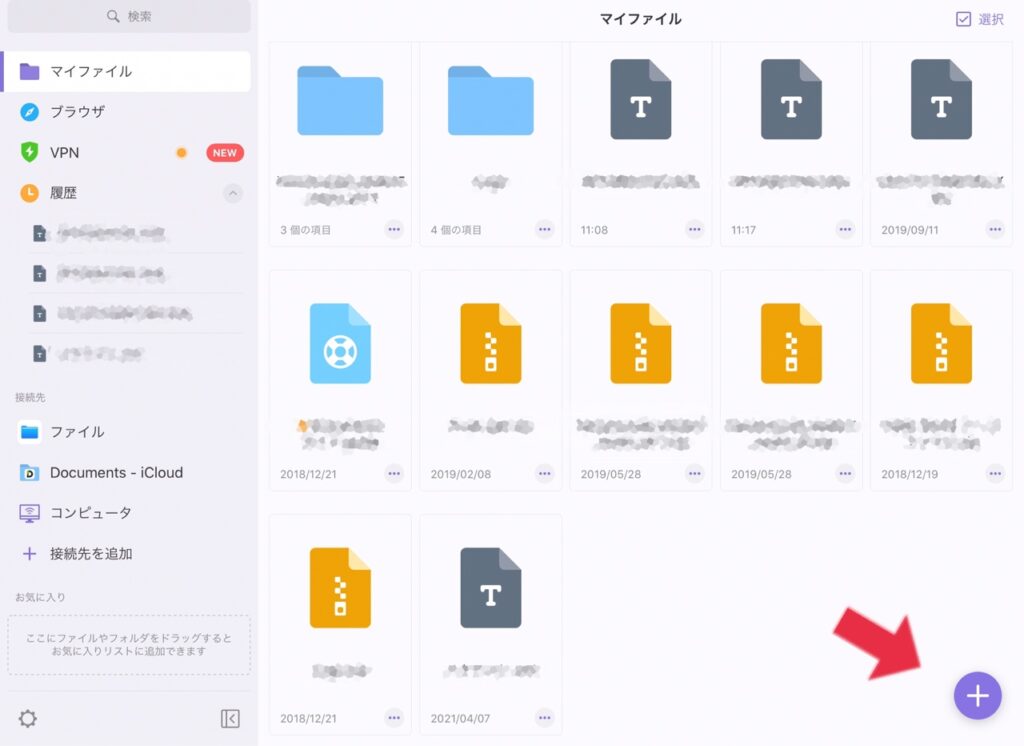
右下の + をクリック
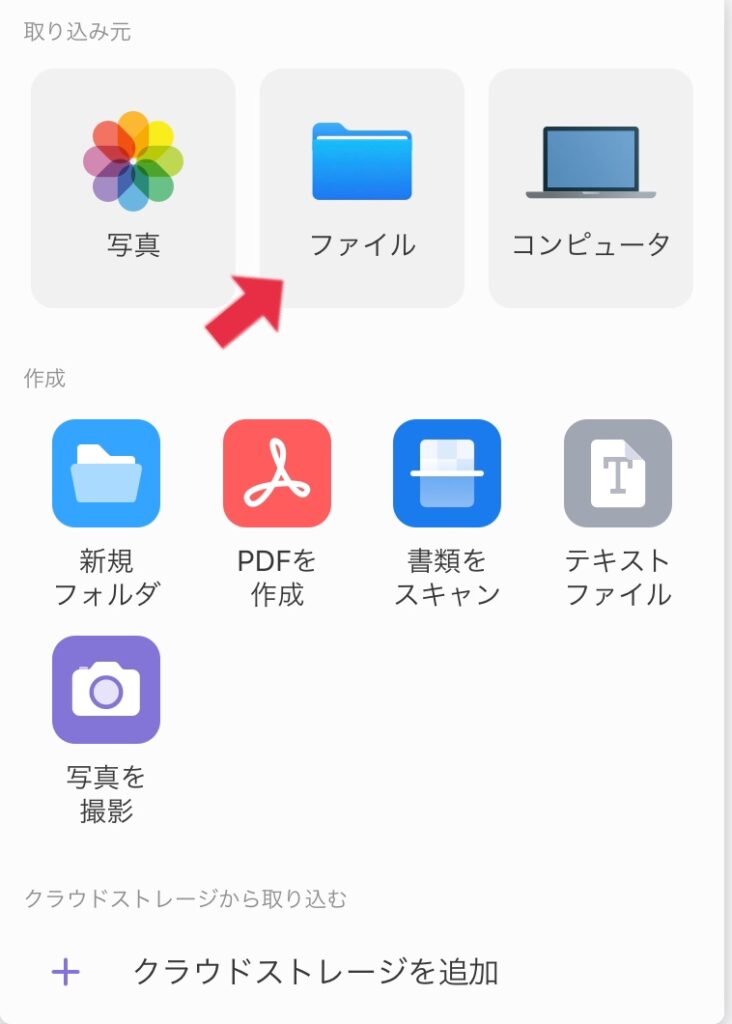
次の画面の「ファイル」をクリックします。
ここから、先ほどの CM_YYYY09D15A メタのサンプルファイルを保存した場所から選びクリックします。
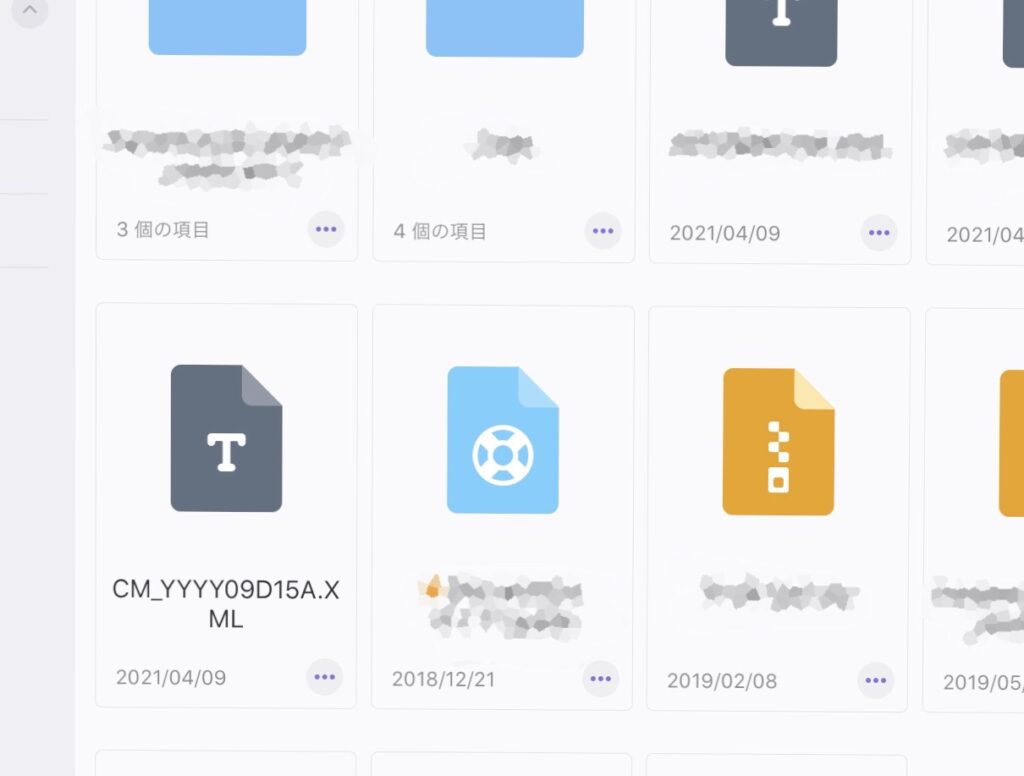
すると、Documents の画面にCM_YYYY09D15Aのファイル名が表示される様になるので、クリックして開いてください。
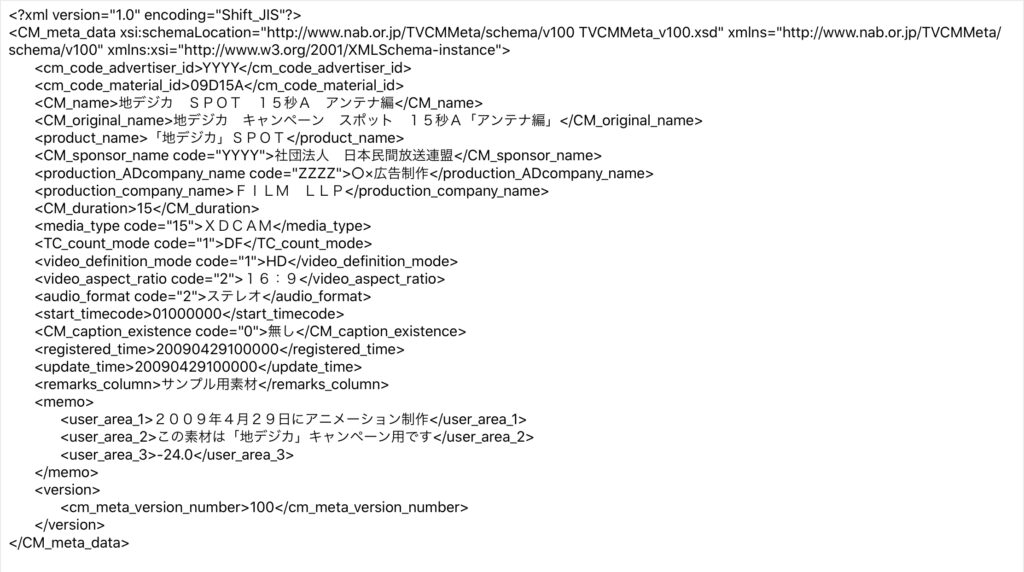
開くとこのような画面になるのでこの画面で修正を行います。
メタの修正、記述が必要なところはここ
行の赤文字が必須項目
青文字が必須ではないOP項目
緑文字は説明用に書いた文字です。
それぞれXDCAMに格納する素材に合わせて修正していきます。
<?xml version=”1.0″ encoding=”Shift_JIS”?>
<CM_meta_data xsi:schemaLocation=”http://www.nab.or.jp/TVCMMeta/schema/v100 TVCMMeta_v100.xsd” xmlns=”http://www.nab.or.jp/TVCMMeta/schema/v100″ xmlns:xsi=”http://www.w3.org/2001/XMLSchema-instance”>
<cm_code_advertiser_id>10桁コードの上4桁 企業コード </cm_code_advertiser_id>
<cm_code_material_id>10桁コードの下6桁</cm_code_material_id>
<CM_name>素材名</CM_name>
<CM_original_name>CM作品名(必須項目ではありません) </CM_original_name>
<product_name>商品名(必須項目ではありません)</product_name>
<CM_sponsor_name code=”10桁コード上4桁 “>素材広告主名</CM_sponsor_name>
<production_ADcompany_name code=”広告会社コード(必須ではありません。なければZZZZ)“>広告会社名(必須です)</production_ADcompany_name>
<production_company_name>制作会社名(必須ではありません)</production_company_name>
<CM_duration>15</CM_duration>素材秒数です
<media_type code=”15“>XDCAM</media_type>今回はXDCAMのメタなので
<TC_count_mode code=”1“>DF</TC_count_mode>DF・NDF区分、素材に合わせて記入してください
<video_definition_mode code=”1“>HD</video_definition_mode>HD・SD?素材に合わせて記入してください
<video_aspect_ratio code=”2“>16:9</video_aspect_ratio>画角、素材に合わせて記入してください
<audio_format code=”2“>ステレオ</audio_format>音声区分、素材に合わせて記入してください
<start_timecode>01000000</start_timecode>タイムコードです。素材に合わせて記入してください
<CM_caption_existence code=”0“>無し</CM_caption_existence>字幕のある無しです 素材に合わせて記入してください
<registered_time>20210401100000</registered_time>メタの登録日時です この記述で2021年04月01日10時00分00秒になります
<update_time>20210401100000</update_time>メタの更新日時です 私は登録日と同じ日時を入力しました
<remarks_column>備考欄です 入れる事がなければこの緑色字部分を消去してください</remarks_column>
<memo>
<user_area_1> </user_area_1>
<user_area_2></user_area_2>
<user_area_3>-24.0</user_area_3>平均ラウンドネス値
</memo>
<version>
<cm_meta_version_number>100</cm_meta_version_number>メタのバージョンです
</version>
</CM_meta_data>
それぞれ、当てはめて書いていくとよいので、実際に書くとこんな感じになります。
実際入力するとこうなります
10桁コード 1234567890
クライアント名 メタメタ株式会社
素材名 メタの書き方篇
広告会社名 メタを書いてみました株式会社
<?xml version=”1.0″ encoding=”Shift_JIS”?>
<CM_meta_data xsi:schemaLocation=”http://www.nab.or.jp/TVCMMeta/schema/v100 TVCMMeta_v100.xsd” xmlns=”http://www.nab.or.jp/TVCMMeta/schema/v100″ xmlns:xsi=”http://www.w3.org/2001/XMLSchema-instance”>
<cm_code_advertiser_id>1234</cm_code_advertiser_id>
<cm_code_material_id>567890</cm_code_material_id>
<CM_name>メタの書き方篇</CM_name>
<CM_original_name></CM_original_name>
<product_name></product_name>
<CM_sponsor_name code=”1234″>メタメタ株式会社</CM_sponsor_name>
<production_ADcompany_name code=”ZZZZ”>メタを書いてみました株式会社</production_ADcompany_name>
<production_company_name></production_company_name>
<CM_duration>15</CM_duration>
<media_type code=”15″>XDCAM</media_type>
<TC_count_mode code=”1″>DF</TC_count_mode>
<video_definition_mode code=”1″>HD</video_definition_mode>
<video_aspect_ratio code=”2″>16:9</video_aspect_ratio>
<audio_format code=”2″>ステレオ</audio_format>
<start_timecode>01000000</start_timecode>
<CM_caption_existence code=”0″>無し</CM_caption_existence>
<registered_time>20210401100000</registered_time>
<update_time>20210401100000</update_time>
<remarks_column></remarks_column>
<memo>
<user_area_1></user_area_1>
<user_area_2></user_area_2>
<user_area_3>-24.0</user_area_3>
</memo>
<version>
<cm_meta_version_number>100</cm_meta_version_number>
</version>
</CM_meta_data>
こんな感じです。
これでメタの記述はOKなので一旦ファイルを閉じて下さい。
ファイル名と拡張子について
次はファイル名の変更ですが、Documents の画面上でファイル名を見て拡張子が表示されていない場合は、拡張子が見れるように設定を変更します。
変更方法は
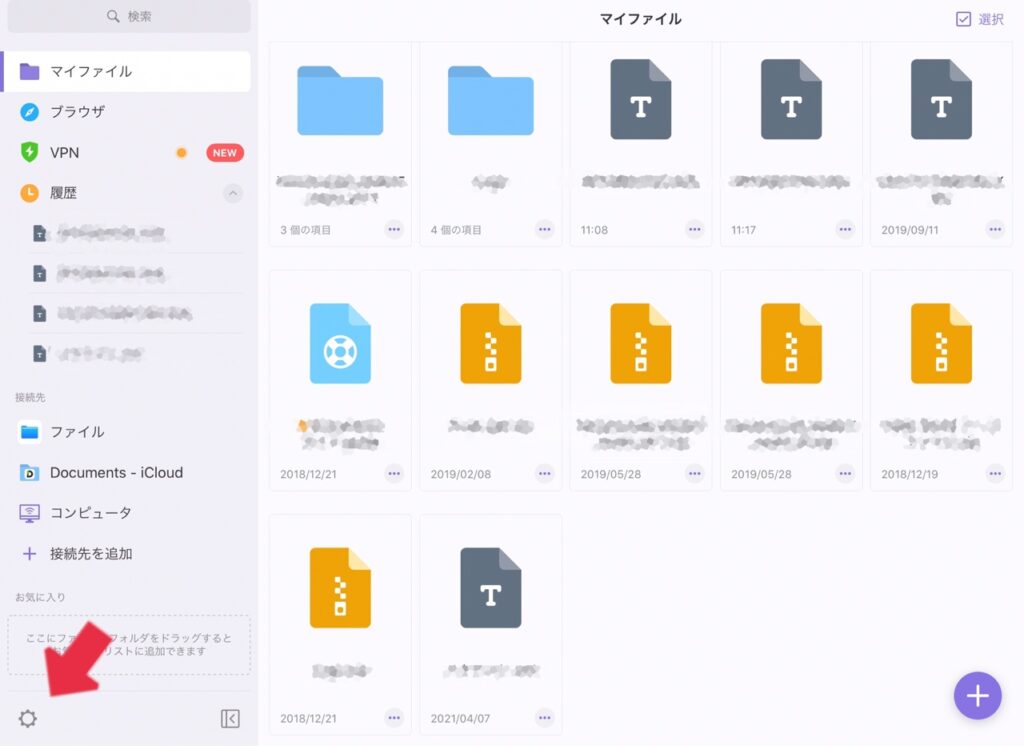
左下の歯車のところをクリックします。
すると設定画面が開くので、
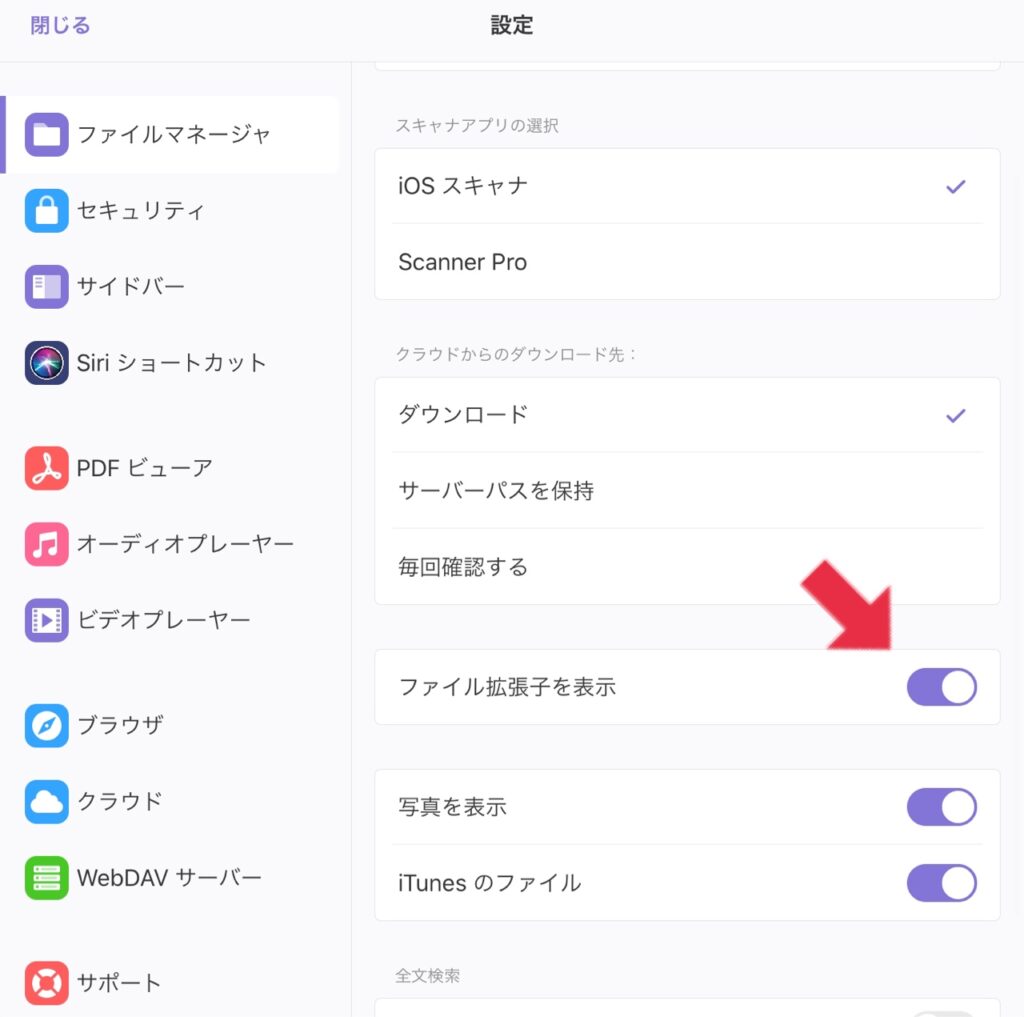
ファイル拡張子を表示 にチェックを入れて表示が出るようにしてください。
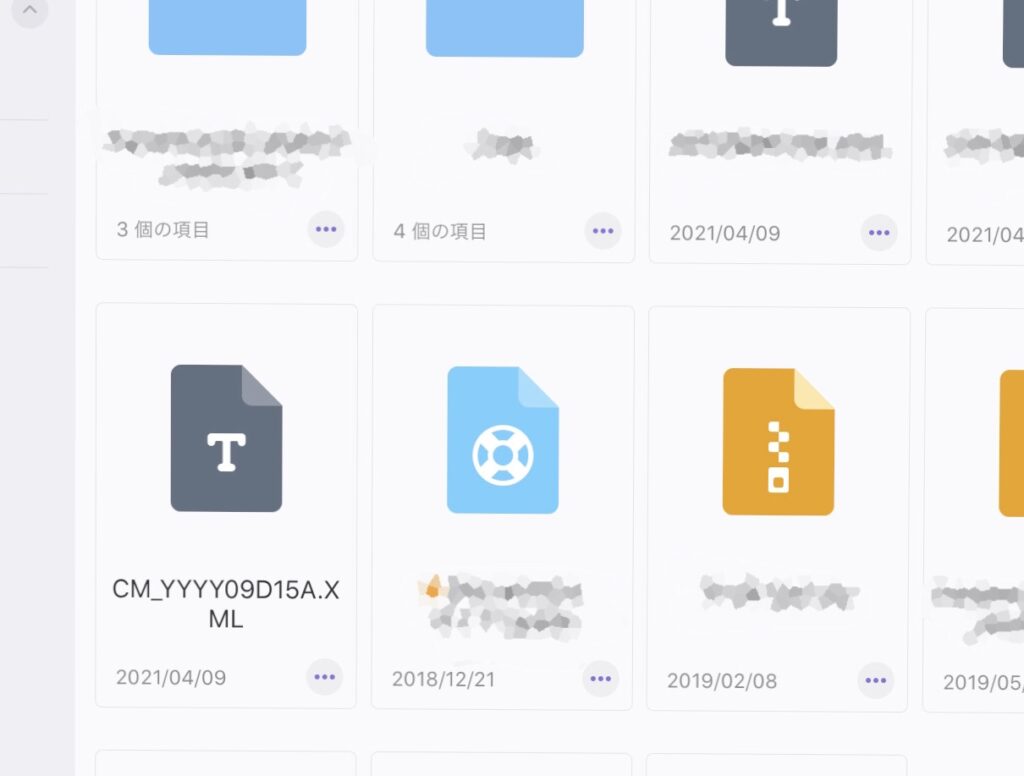
このように拡張子も表示されるようになります。
ファイル名の変更は、表示されているファイル名
CM_YYYY09D15A.XML
をクリックしてファイル名を修正します。
ファイル名は
CM_10桁コード.XML
となるので、先程の私が打ち込みしたデータで入れると
CM_1234567890.XML
となります。
この時注意しないといけないのが、拡張子です。
Documentsアプリの画面上で見ると、拡張子が大文字の.XML になっていると思います。
ウインドウズだと、大文字小文字の区別はありませんが、XDCAMに入れるメタは大文字でとの指定がありますので、間違えない様に気をつけてください。
以上でメタデータは出来上がりです。
このメタデータを、XDCAMへコピーしてもらう業者様に渡して格納してもらえば完了です。
仲の良い業者さんであれば、
『メタを自分で作ったんだけど、ファイル名や内容におかしい所ないかな?拡張子もちゃんと大文字になってるかな?』
と聞いてみると良いかもしれません。
私はこのやり方で作成したメタデータを格納してもらい、局へ搬入、無事にオンエアいただきました。
あくまでもこれは私がやった方法なので、出来るかなど自己の判断で参考にしていただけたらと思います。
クレイジーソルトを使って失敗知らずの簡単手作りパンチェッタの作り方 の記事はこちらから。






コメント